iTerm2 Mac版是一款可以在苹果电脑MAC OS平台上使用的终端仿真软件,拥有多标签、中键复制粘贴、命令记忆、高亮指针、迅捷重复、全屏切换等功能,提升操作效率。可以推荐作为系统自带Terminal终端的替代品日常使用。
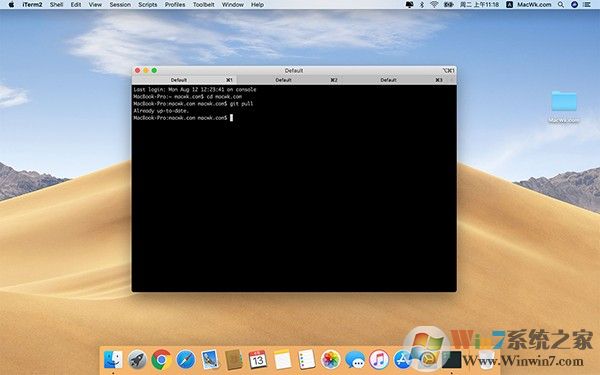
iTerm2软件功能
1.拆分窗格
将选项卡划分为多个窗格,每个窗格显示不同的会话。您可以垂直和水平切片,并以任何可以想象的排列创建任意数量的窗格。请注意非活动窗格如何略微变暗,因此很容易看出哪个窗格处于活动状态。
2.热键窗口
注册一个热键,当您在另一个应用程序中时,它会将iTerm2置于前台。终端永远是一个关键的压力。您可以选择让热键打开一个专用窗口。这为您提供了一个随时可用的终端(如Visor,Guake或Yakuake)。
3.搜索
iTerm2具有强大的查找页面功能。用户界面不受影响。立即突出显示所有比赛。甚至提供正规表达支持!
4.自动完成
只需键入窗口中出现的任何单词的开头,然后键入Cmd-; 将弹出一个带有建议的窗口。您正在寻找的单词通常位于列表的顶部!
5.无鼠标复制
使用“查找”功能开始搜索文本。按Tab键将选择范围扩展到右侧,或按shift键将选择范围扩展到左侧。Option-enter粘贴当前匹配。
6.粘贴历史
记录粘贴历史记录可让您重新访问最近复制或粘贴的文本。您甚至可以选择将历史记录保存到磁盘,以免永远丢失。
7.即时重播
即时重播让您回到过去。这就像你的终端的TiVo!
8.可配置
将任何键映射到任何函数。为每个选项键分配单独的功能 - 甚至重新映射所有修改键。您可以自定义iTerm2的外观以满足您的需求:启用透明度,背景模糊,背景图像等等。
9.Unixyness
来自Unix世界?您会感到宾至如归,焦点跟随鼠标,复制选择,中间按钮粘贴和键盘快捷键以避免鼠标。
10.256色(或更多!)
在256色模式下,Vim以照片级逼真的方式爆炸:终端是色彩混合,代码变得活跃。在版本3中,支持24位颜色。
11.可读性
当有许多不同颜色或程序显示难以阅读的颜色组合时,您是否会丢失光标?使用智能光标颜色和最小对比度功能,您可以确保这些问题永远消失。
12.鼠标报告
您可以使用鼠标定位光标,突出显示文本,并使用鼠标报告功能在Vim和Emacs等程序中执行其他功能。
13.支持
您可以选择接收活动,铃声等的Growl通知。随意让长时间的工作在后台运行,确保您知道什么时候完成。
14.Exposé标签
与macOS的Exposé功能一样,iTerm2在一个屏幕上显示所有选项卡。更好的是,您可以一次搜索所有内容。继续打开任意多个选项卡 - 您可以随时找到您要查找的内容。
15.标记的个人资料
您是否需要为许多不同的主机存储单独的配置?iTerm2提供可标记和可搜索的配置文件数据库,因此您可以轻松找到您要查找的配置文件。
16.多种语言
iTerm2具有出色的国际化支持,包括支持Unicode组合标记,双宽字符和所有Unicode平面。
17.触发器
iTerm2支持用户定义的触发器,这些触发器是在接收到正则表达式的文本匹配时运行的操作。您可以使用它来突出显示单词,自动响应提示,在发生重要事件时通知您,等等。
18.智能选择
iTerm2可以通过识别光标下的内容并选择要选择的文本来执行“智能选择”以突出显示URL,电子邮件地址,文件名等。
19.Shell集成
iTerm2可以与您的shell集成,因此它可以知道shell提示符的位置,您输入的命令,您所在的主机以及当前目录。这可以实现各种很酷的功能:您可以使用??↑和??↓轻松导航到以前的shell提示。您最常用的目录将被记住。您可以自动完成以前使用的命令。以及更多!
20.自动轮廓切换
使用Shell集成功能,您可以根据您的操作使用iTerm2交换机配置文件。例如,您可以定义在ssh到某个主机名时始终使用的配置文件。或者当您的用户名是root时。甚至当你在一个特定的目录中时。
21.内嵌图像
iTerm2具有自定义转义序列,可在终端中显示图像。甚至动画GIF!
22.时间戳
您可以看到终端中每一行的上次修改时间。如果您正在查看的数据是新鲜的,或者想要在离开周末之前拼凑您正在做的事情,那么知道完成工作需要多长时间是有用的。
23.密码管理器
您是否发现自己一遍又一次地输入密码?你需要记住一堆密码吗?使用iTerm2的内置密码管理器。它将您的数据安全加密存储在macOS的钥匙串中,并受用户帐户密码的保护。iTerm2包含一个安全机制,可确保您的密码仅在密码提示下输入。
24.高级粘贴
使用“高级粘贴”功能,您可以在粘贴之前编辑文本,将其转换为base64,转换特殊字符等。
25.注
释您可以在终端中选择文本,并在iTerm2中为其添加注释。如果你对一个大的日志文件感到困惑,那么用你学到的东西来标记它是很有用的。通过拆卸工作?记下每个寄存器的作用。释放你的心灵!
26.徽章
您可以在终端的右上角放置一个徽章,显示有关当前会话的信息。它可以显示您的用户名,主机名,甚至是当前git分支等自定义数据。
27.捕获的输出
使用iTerm2作为您的IDE。当你构建一个大项目时,你曾经不得不在其输出上查找警告和错误。不再!通过捕获的输出功能,iTerm2可以找到这些消息(基于您定义的正则表达式)并在工具带中显示它们。您可以直接导航到每条消息。双击将运行您选择的协处理,可以(例如)在您喜欢的编辑器中打开文件,直到错误行。
更新日志
新特性
在关键窗口中添加视图 > 禁用透明度。这使您可以在背景窗口中具有透明度/模糊度。
添加首选项以在启动时强制创建新窗口,即使有热键窗口也是如此。
其他改进
将文本标签添加到 macOS 风格的颜色选择器的自定义图标。
配置文件列表视图的视觉改进。
当在标签栏中可见进度指示灯时,减少能源使用情况。
“将所有配置文件另存为 JSON”现在保留配置文件的顺序。
当搜索 UI 打开并且查询更改时自动突出显示匹配项,因为另一个应用程序更改了要搜索的值。
降低动画状态栏组件的帧率以减少 WindowServer 的 CPU 使用率。
作业工具的视觉改进。
附加到 tmux 时,如果窗口离屏 95%,则尽可能将其移动到最近的显示器上。
Bug修复
修复了由 beta 3 添加的 macOS 10.14 启动时崩溃的问题。
修复了当滚动条样式更改时窗口会以错误的宽度恢复的错误。
修复在输入 tmux 集成时偶尔断开连接的问题。
修复崩溃。
修复不使用 GPU 渲染器时的绘图伪影。
没有子参数的 SGR 4 现在将下划线样式重置为单个。
下一篇:翰文进度计划编制系统
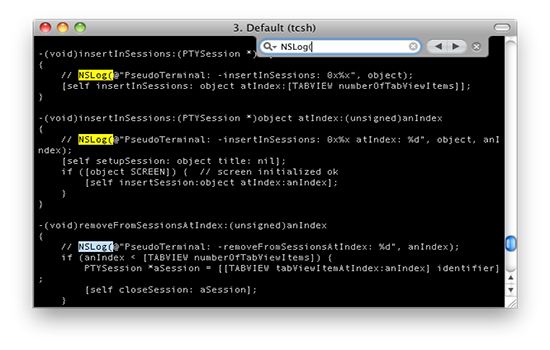



 WPS2019个人免费版|WPS Office 2019免费办公软件V11.1官方版
WPS2019个人免费版|WPS Office 2019免费办公软件V11.1官方版 QQ浏览器2021 v10.4绿色版精简版(去广告纯净版)
QQ浏览器2021 v10.4绿色版精简版(去广告纯净版) 酷我音乐盒下载|下载酷我音乐盒 2021 官方免费版
酷我音乐盒下载|下载酷我音乐盒 2021 官方免费版 酷狗音乐播放器|酷狗音乐下载安装 V2022官方版
酷狗音乐播放器|酷狗音乐下载安装 V2022官方版 360驱动大师离线版|360驱动大师网卡版官方下载 v2022
360驱动大师离线版|360驱动大师网卡版官方下载 v2022 【360极速浏览器】 360浏览器极速版(360急速浏览器) V2022正式版
【360极速浏览器】 360浏览器极速版(360急速浏览器) V2022正式版 【360浏览器】360安全浏览器下载 官方免费版2021 v13.1.1482
【360浏览器】360安全浏览器下载 官方免费版2021 v13.1.1482 【优酷下载】优酷播放器_优酷客户端 2019官方最新版
【优酷下载】优酷播放器_优酷客户端 2019官方最新版 腾讯视频下载|腾讯视频播放器官方下载 v2022最新版
腾讯视频下载|腾讯视频播放器官方下载 v2022最新版 【下载爱奇艺播放器】爱奇艺视频播放器电脑版 2022官方版
【下载爱奇艺播放器】爱奇艺视频播放器电脑版 2022官方版 2345加速浏览器(安全版) V10.7.0官方最新版
2345加速浏览器(安全版) V10.7.0官方最新版 【QQ电脑管家】腾讯电脑管家官方最新版 2022 v15.2
【QQ电脑管家】腾讯电脑管家官方最新版 2022 v15.2 360安全卫士下载【360卫士官方最新版】2021_v13.0
360安全卫士下载【360卫士官方最新版】2021_v13.0 office2007破解版|Office 2007破解完整免费版
office2007破解版|Office 2007破解完整免费版 系统重装神器|飞飞一键重装系统软件 V2.4正式版
系统重装神器|飞飞一键重装系统软件 V2.4正式版